《幻灯片的制作》教学设计
《PPT模板制作》教学设计

4
2
教学流程图
开始
开启话题,趣味导语
大家有过和别人撞衫的经历吗?你们讨厌 和别人撞衫吗?为什么?“撞衫不可怕, 谁丑谁尴尬”
教师呈现优秀母版与普通 母版图片
教师板书:教学主题-张扬个 性-制作你的“专属”模板
阐明教学目标
那么在学习如何制作母版之前我 们回忆一下,上节课学习的内容, 它可以帮助你这节课的制作哦
课堂教学设计表
章节名称 信息技术(制作幻灯片模板)张扬个性-制作你的“专属”模板(三)
学科
信息技术
授课班级
九年级
授课时数 一课时
设计者
所属学校
指导者
Hale Waihona Puke 所属学校本节(课)教学内容分析
本课选自北师大九年级信息技术教材第四课第三节。本课是在初步了解 PowerPoint 基础操作(设置版面大小,插入图片、线条等)之后设置的一节课。以幻灯片母版制作 为主内容,应用并巩固设计版面大小、制作封面封底等知识内容,最后掌握模板设计制 作技能等。
学习者特征分析
一般特征: 九年级学生处于少年期向青少年期过渡阶段,有着强烈的自尊心、自信心,运用视
觉激励法,让他们在一段时间内拥有自己的作品,易形成成就感。 九年级学生已经形成了基本的逻辑思维,分步骤教学、练习,让他们明确知识内容,
便于记忆。 初始能力:
学生已经对 PowerPoint 有了初步的认识,已经学会打开、保存等一系列基础操作。
教师根据操作步骤示范演示 幻灯片母版制作过程。
学生自主练习
教师巡视指 导
学生谈收获,交流心 得
鼓励学生
结束
设置情境,抛出 问题
N
《幻灯片的制作应用》主题化教学案例

《幻灯片的制作应用》主题化教学案例信息技术课程中的主题化教学是指学生在一定的知识主题背景下,在主题任务的驱动和任务完成的过程中,学习、研究和掌握信息技术知识的教学。
这是培养学生利用合适的工具、采用科学的学习方法获取知识的一种教学模式,是充分体现当前信息化教学发展动向的一种全新模式。
主题教学作为一种内容丰富、操作灵活和范围可拓展性的教学模式,自从引入信息技术课堂的那一刻起就演绎出了多姿多彩的形式。
下面,我就引用评优课《幻灯片的制作应用》主体化教学案例加以分析。
一、设计思路苏教版《小学信息技术》下册中,幻灯片部分的前四课教学内容如下:第21课打开与退出、窗口名称、制作标题幻灯片、放映幻灯片第22课插入新幻灯片、文本框、艺术字等第23课插入剪贴画、图片文件、自选图形第24课设置背景、配色方案和模板在完成了这4课的学习内容之后,可以设计一个学生感兴趣的主题,请学生完成一个主题作品,并在活动过程中进一步巩固所学知识,达到熟练应用的程度。
主题性拓展活动的主题选择必须贴近学生的生活、基于教学的需要、体现技术的价值,并且让学生感兴趣。
基于此,我设计了“用PowerPoint制作连环画”这样一个主题,并将连环画的内容细化为学生非常熟悉的“龟兔赛跑”故事新编。
二、教学目标对幻灯片的制作知识和技能进行整理与复习,用PowerPoint制作连环画。
通过创作故事,培养学生收集信息、处理信息、传递信息的能力,使学生所学的知识技能得到综合运用。
通过学生对作品的自我展示与对他人作品的客观评价,培养学生的审美意识,体验创作的愉悦,学会与他人分享成功的快乐。
三、教学重点、难点重点:用图片、文字制作连环画。
难点:合理的构思与制作。
四、教学准备多媒体网络教室、连环画样本、素材图片、操作指南、故事大纲。
五、教学过程设计1.激趣导入,提出主题在导入部分,教师一边播放幻灯片(如下图),一边声情并茂地讲述“新龟兔赛跑”的故事。
一天,兔子和乌龟又在大森林里相遇了,兔子很不服气地对乌龟说:“上次我输了纯属意外,咱们再比一次。
幼儿园幻灯片制作教案

幼儿园幻灯片制作教案一、引言幼儿园幻灯片制作是一种利用图像和文字进行展示和教学的有效方式。
通过制作精美的幻灯片,幼儿园教师可以生动地展示知识点,激发幼儿的学习兴趣,提升他们的学习效果。
本文将介绍一种幼儿园幻灯片制作的教学方法和步骤,帮助教师们更好地利用这项教育工具。
二、确定教学目标在开始制作幻灯片之前,教师首先要确定教学目标。
教育工作者需要准确把握幼儿的学习需求和学习能力,根据不同的教育目标制定相应的教学策略。
三、收集资料为了制作一份精美的幻灯片,教师需要收集相关资料。
这些资料可以是文本、图片、音频或视频等。
幼儿园教师可以借助互联网、图书馆等资源,寻找与教学内容相关的信息。
在选择图片或其他媒体素材时,教师要注意其是否符合幼儿认知特点和教学目标。
四、设计幻灯片结构在设计幻灯片结构时,教师应该遵循“简洁明了、条理清晰”的原则。
首先,确定幻灯片的总体结构,包括标题页、目录页以及各个主题页。
然后,根据教学内容的逻辑关系,合理地安排每个主题页之间的顺序和层次。
五、制作幻灯片内容在制作幻灯片内容时,教师需注意以下几点。
1. 文字内容要简洁明了。
每一页的文字量不宜过多,以免幼儿在观看时分心。
选择合适的字体和字号,确保幼儿能够清晰地看见。
2. 图片要生动有趣。
通过插入图片,教师可以帮助幼儿更好地理解和记忆教学内容。
图片要与文字相配合,形成一个完整的教学信息。
3. 增加动画效果。
教师可以为幻灯片添加一些简单的动画效果,如渐入渐出、缩放、平移等。
这些动画效果可以增加幻灯片的吸引力,激发幼儿的学习兴趣。
4. 保持视觉一致性。
幻灯片的颜色和风格要保持一致,使整个教学过程显得统一而专业。
六、编辑幻灯片动画在编辑幻灯片的动画时,教师需要合理掌握时间和节奏,以及适当的过渡效果。
切勿过度使用动画效果,以免分散幼儿的注意力。
同时,教师要注意动画效果的流畅性和自然性,让幻灯片呈现出一种连贯的视觉效果。
七、演示和讲解制作好幻灯片后,教师需要在幼儿面前进行演示和讲解。
小学信息技术《制作简单的幻灯片》教学设计
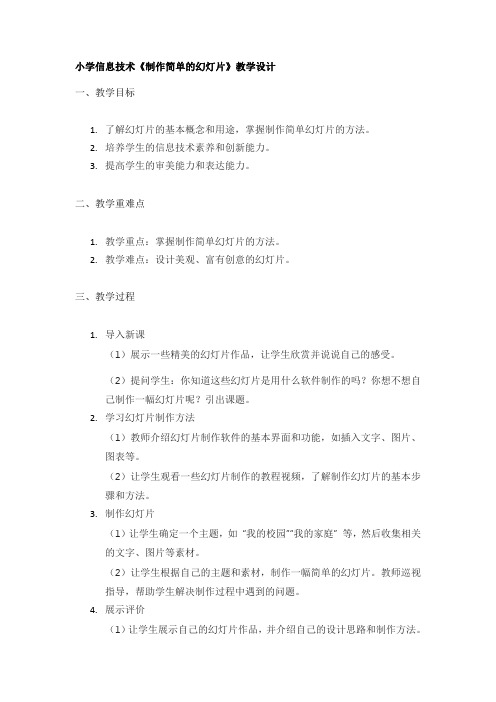
小学信息技术《制作简单的幻灯片》教学设计
一、教学目标
1.了解幻灯片的基本概念和用途,掌握制作简单幻灯片的方法。
2.培养学生的信息技术素养和创新能力。
3.提高学生的审美能力和表达能力。
二、教学重难点
1.教学重点:掌握制作简单幻灯片的方法。
2.教学难点:设计美观、富有创意的幻灯片。
三、教学过程
1.导入新课
(1)展示一些精美的幻灯片作品,让学生欣赏并说说自己的感受。
(2)提问学生:你知道这些幻灯片是用什么软件制作的吗?你想不想自己制作一幅幻灯片呢?引出课题。
2.学习幻灯片制作方法
(1)教师介绍幻灯片制作软件的基本界面和功能,如插入文字、图片、图表等。
(2)让学生观看一些幻灯片制作的教程视频,了解制作幻灯片的基本步骤和方法。
3.制作幻灯片
(1)让学生确定一个主题,如“我的校园”“我的家庭”等,然后收集相关的文字、图片等素材。
(2)让学生根据自己的主题和素材,制作一幅简单的幻灯片。
教师巡视指导,帮助学生解决制作过程中遇到的问题。
4.展示评价
(1)让学生展示自己的幻灯片作品,并介绍自己的设计思路和制作方法。
(2)组织学生进行互评,说说自己喜欢的作品和理由。
(3)教师对学生的作品进行评价,肯定学生的创意和努力,提出改进建议。
5.总结归纳,拓展延伸
(1)总结本节课的主要内容和学习方法。
(2)让学生思考:如何让幻灯片更加美观、富有创意?还可以用幻灯片制作软件做哪些事情?
(3)布置作业:让学生回家后,继续完善自己的幻灯片作品,并尝试制作一个更复杂的幻灯片。
《第1课 制作简单的幻灯片》教学设计
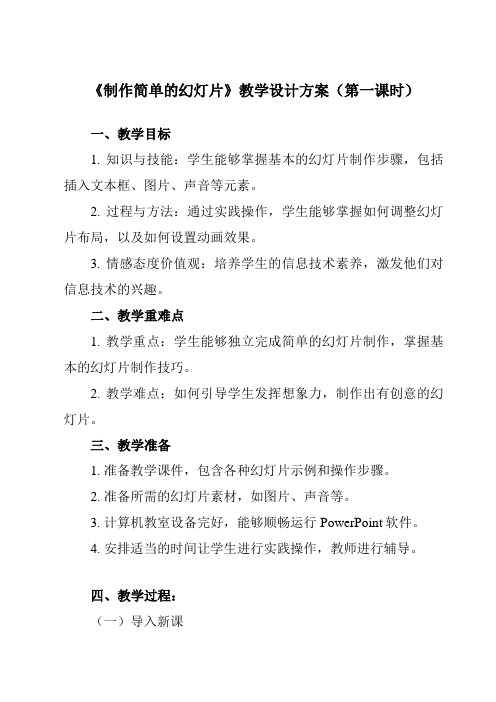
《制作简单的幻灯片》教学设计方案(第一课时)一、教学目标1. 知识与技能:学生能够掌握基本的幻灯片制作步骤,包括插入文本框、图片、声音等元素。
2. 过程与方法:通过实践操作,学生能够掌握如何调整幻灯片布局,以及如何设置动画效果。
3. 情感态度价值观:培养学生的信息技术素养,激发他们对信息技术的兴趣。
二、教学重难点1. 教学重点:学生能够独立完成简单的幻灯片制作,掌握基本的幻灯片制作技巧。
2. 教学难点:如何引导学生发挥想象力,制作出有创意的幻灯片。
三、教学准备1. 准备教学课件,包含各种幻灯片示例和操作步骤。
2. 准备所需的幻灯片素材,如图片、声音等。
3. 计算机教室设备完好,能够顺畅运行PowerPoint软件。
4. 安排适当的时间让学生进行实践操作,教师进行辅导。
四、教学过程:(一)导入新课1. 展示一些简单的幻灯片作品,让学生欣赏。
2. 引导学生思考:这些幻灯片作品有哪些特点?3. 总结并引出本课内容:制作简单的幻灯片。
(二)新授知识1. 幻灯片的组成:幻灯片包括标题、文字、图片、表格、图表、剪贴画、旁白等。
2. 插入标题、文字、图片等基本操作。
(1)插入标题:选择菜单中的“插入”选项,再选择“页眉和页脚”,在弹出的窗口中选择“标题”即可。
(2)插入文字:可以直接用键盘输入,也可以复制粘贴。
注意文字的格式。
(3)插入图片:选择菜单中的“插入”选项,再选择“图片”,选择图片即可。
3. 插入表格、图表等高级操作。
4. 保存文件。
注意文件名、文件格式,文件保存位置。
(三)学生操作,教师巡回指导1. 学生根据教师所讲内容,自己动手制作一个简单的幻灯片。
2. 在制作过程中,教师巡回指导,针对学生出现的问题进行讲解。
3. 教师对学生的作品进行展示,并做出评判。
(四)教室小结和作业安置1. 教师对本节课所学内容进行总结,强调学生容易出错的地方。
2. 安置作业:让学生回家后,在家长的帮助下,制作一个完备的幻灯片,主题自选。
制作幻灯片教案
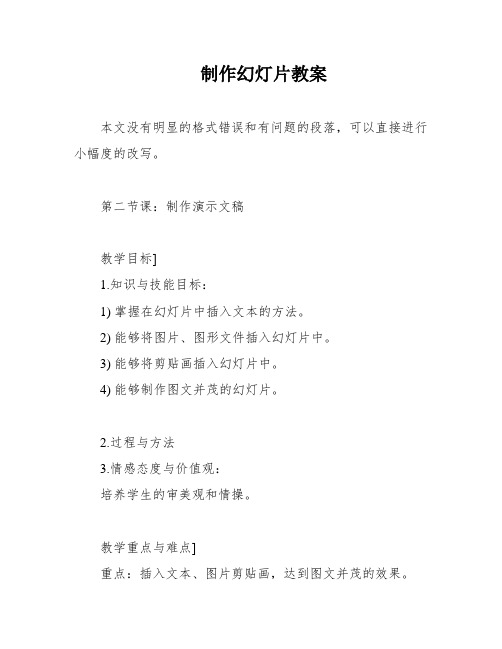
制作幻灯片教案本文没有明显的格式错误和有问题的段落,可以直接进行小幅度的改写。
第二节课:制作演示文稿教学目标]1.知识与技能目标:1) 掌握在幻灯片中插入文本的方法。
2) 能够将图片、图形文件插入幻灯片中。
3) 能够将剪贴画插入幻灯片中。
4) 能够制作图文并茂的幻灯片。
2.过程与方法3.情感态度与价值观:培养学生的审美观和情操。
教学重点与难点]重点:插入文本、图片剪贴画,达到图文并茂的效果。
难点:插入图片文件。
课时安排]本节课为1课时。
教具、学具准备]图片素材、电脑室、多媒体教学过程]一、复导入在上节课中,我们已经学会了制作幻灯片。
现在,我们来复一下上节课的内容,包括PowerPoint主界面、版式设置和视图。
通过上节课的研究,我们已经掌握了PowerPoint的版式设置。
现在,让我们来观察一下老师制作的几张幻灯片,看看它们有什么特点。
同学们可以打开自己制作好的幻灯片进行观察。
二、新知探究1.任务一:打开PowerPoint文件请同学演示并介绍如何打开PowerPoint文件。
打开PowerPoint文件的方法与打开Word文件相同,先打开“PowerPoint”窗口,再用“打开”命令打开文稿,或者直接找到文件,双击演示文稿的文件名即可。
2.任务二:建立文本“地球—我们的家园”要求使用“应用设计模板”,字体为隶书,字号为60号,加粗,颜色为绿色。
老师完成设置后,学生需要完成空气、树木、水、人与动物四个板块的文本,字体为幼圆,字号为40号,颜色为红色,左对齐。
3.任务三:插入图片文件老师提供了图片素材,现在我们需要将图片插入幻灯片中。
具体操作步骤如下:1) 打开绿色家园.ppt。
2) 单击“插入(I)”菜单,选择“图片(P)”→“来自文件(F)”命令。
这时会弹出“插入图片”对话框。
3) 在“查找范围(I)”框中指定图片文件存放的磁盘驱动器的文件夹,在文件列表框中选定图片文件。
这时会在右侧的预览框中看到所选图片。
制作PPT演示文稿,教学设计(五篇)
制作PPT演示文稿,教学设计(五篇)第一篇:制作PPT演示文稿,教学设计制作(PPT)演示文稿教学设计教学内容:制作(PPT)演示文稿教学目标:1、学会新建演示文档,会在文本框中输入文字,会编辑文字式样,会移动文本框。
2、学会插入、编辑图片和移动图片的位置。
3、能正确保存演示文稿。
4、培养学生自主学习的好习惯和动手实践的能力。
教学重点:1、在幻灯片中输入、编辑文字。
2、插入、编辑图片。
3、准确移动文本框及图片到相应的位置。
教学难点:编辑修改文字式样和图片的大小、位置。
课前准备:教学展示用PPT课件、教学练习用PPT。
教学过程:一、激趣引入(3分钟)师:同学们听说过PPT吗?PPT又到底是什么?PPT是英文PowerPoint的简称,也就是演示文稿。
首先我们来观看一个制作好的演示文稿。
播放《我的偶像-TFBOYS》演示文稿,展示给学生看,学生一边欣赏一边观察PPT里都包含有哪些元素。
师:同学们想不想自己制作出这样一个漂亮的演示文稿呢?那么:怎样新建演示文稿?又是怎样插入文字和美丽的图片的呢?这节课我们就一起来学习:制作(PPT)演示文稿(板书)。
二、探索新知(一)从任务出发,驱动教学。
(3分钟)分析演示文稿的元素。
师:刚才同学们观看了演示文稿,谁来说一说你看到或者听到了些什么内容?生:文字、图片、音乐、动画等。
(师板书在黑板上)师:演示文稿,一般包含了文字、图像、声音和动画这些要素,要会制作这样的PPT,就要学会调用这些元素,今天我们就依次来学习这些基本要素的设置。
分组:师:首先,我们要进行一个分组,每一行为一个小组。
待会儿我们在做任务的时候,每一组最先完成的同学,老师会邀请你作为小老师,帮助本小组成员解决困难和问题。
最先全部顺利完成任务的小组,经老师确认正确后,可以在自己小组的后面画上一颗五角星,最后获得星星数最多的小组就是今天的冠军。
(二)任务步骤:1、新建演示文稿。
教师演示启动演示文稿。
在启动PPT时,会自动创建一个“空演示文稿”,可以直接进行幻灯片的制作。
幻灯片制作 教案
幻灯片制作教案教案标题:幻灯片制作教案目标:学生能够了解幻灯片的基本概念和用途。
学生能够学会使用幻灯片软件制作简单的幻灯片。
学生能够运用幻灯片技巧进行有效的信息传递和演示。
教学目标:知识与技能:1. 学生能够定义什么是幻灯片和它的用途。
2. 学生能够掌握幻灯片编辑软件的基本功能和界面。
3. 学生能够使用幻灯片软件添加文本、图片、音频和视频等多媒体元素。
4. 学生能够运用适当的布局、动画和过渡效果来增强幻灯片的吸引力和可读性。
过程与方法:1. 教师将通过简要讲解介绍幻灯片的概念和用途,并展示一些优秀的幻灯片示例。
2. 教师将分步骤教授学生如何使用幻灯片软件进行基本操作,包括创建新幻灯片、调整布局、添加文本和多媒体元素等。
3. 教师将组织学生进行小组或个体实践,以巩固他们所学的操作技巧。
4. 教师将引导学生思考如何通过合适的布局、动画和过渡效果来增强幻灯片的可读性和吸引力,并提供一些实际案例进行讨论和分析。
5. 学生将根据自己的兴趣和创意,制作一个简单的幻灯片来展示给同学和教师,并接受反馈和评价。
评价方式:1. 教师将观察学生在课堂上的参与度和对基本概念的理解程度。
2. 教师将评估学生在实践中的表现,包括操作的准确性和创意。
3. 教师可以要求学生撰写一个反思或总结,以评估他们对于幻灯片制作的理解和应用能力。
教学资源:1. 幻灯片编辑软件(如Microsoft PowerPoint、Google Slides等)。
2. 优秀的幻灯片示例,包括不同主题和风格的演示文稿。
3. 适当的多媒体资源,如图片、音频和视频等。
教学延伸:1. 学生可以进一步学习高级的幻灯片技巧,如自定义动画、超链接和交互式幻灯片等。
2. 学生可以运用所学的幻灯片制作技巧来为其他课程制作演示文稿,如科学实验报告、历史研究展示等。
3. 学生可以从专业幻灯片制作师的经验中学习和启发,以提高他们的设计技巧和表达能力。
注意事项:1. 需要确保学生有足够的电脑设备和幻灯片编辑软件来进行实践操作。
小学信息技术《制作图文并茂的幻灯片》教学设计(共5篇)
小学信息技术《制作图文并茂的幻灯片》教学设计(共5篇)第一篇:小学信息技术《制作图文并茂的幻灯片》教学设计《制作图文并茂的幻灯片》教学设计一、教材分析《制作图文并茂的幻灯片》是闽教版信息技术教材五年级上册第3课的内容。
本节课教材中以制作介绍福州三坊七巷原貌的幻灯片为主题,通过活动让学生学习在幻灯片中插入图片,它是在学生掌握了纯文字幻灯片制作的基础上进行教学的,并在此基础上插入相应的图片,做成图文并茂的幻灯片。
同时,本节课的学习内容与实际运用紧密联系,学生掌握了在幻灯片中插入图片后,就可以创造性制作出许多卡片。
从中可以充分调动学生的学习积极性,培养学生学习计算机的兴趣。
二、学生分析本课面对的是小学五年级学生,小学生的知识形成特点是:通过亲自动手实践、体验感知、形成表象、构建新知。
因此,教学中注重给学生创造的发展天地,用研究、探索的自学方式学习,通过交流获得结论,让每位学生有个性化的体验空间。
三、教学目标分析1、通过交流合作,让学生学会插入图片及自选图形的方法。
2、通过任务驱动的过程,学会调整图片的大小与位置。
3、学会将图片设置为幻灯片的背景。
4、能合理地选择图片、自选图形、设置背景,丰富幻灯片内容,体验制作的乐趣。
5、培养学生的审美观和合作意识,激发学生对信息技术的兴趣。
四、教学重难点:重点:在幻灯片中插入图片、自选图形,并进行调整难点:设置图片为幻灯片背景五、教学方法遵循新课标理念,我采用了“任务驱动”式教学。
用任务去驱动学生们主动探索、发现、学习新知;用任务帮助学生们运用所学的知识去解决实际问题;用任务来体现学生们的创意,展示他们的个性。
采用合作学习形式,让学生讨论、探索,有利于充分发挥学生的个人特长并培养合作精神。
六、教学过程(一)谈话导入1、(播放音乐:《爸爸去哪儿》)师:五一班K歌房嗨翻全场,看来你们都很喜欢这个节目,老师也很喜欢,为此我特别为他量身打造了一个属于他的幻灯片来向大家介绍介绍他。
信息技术课程设计教学教案之PowerPoint幻灯片制作
信息技术课程设计教学教案之PowerPoint幻灯片制作PowerPoint幻灯片制作教学教案一、教学目标通过本次课程设计的教学,学生应能够:1.了解PowerPoint幻灯片制作的基本概念和技巧;2.掌握PowerPoint软件的使用方法;3.能够独立制作具有专业水平的幻灯片;4.了解幻灯片制作的应用领域和重要性。
二、教学准备1.计算机教室,每个学生配备一台电脑;2.安装好PowerPoint软件;3.准备教学PPT示范资料;4.清晰可读的教学课件;5.讲台、白板、投影仪等。
三、教学流程1.引入(5分钟)通过简单介绍幻灯片制作的重要性和应用领域,激发学生学习的兴趣和主动性。
2.基础知识讲解(15分钟)- 介绍PowerPoint软件的基本功能和特点;- 解释幻灯片的基本组成元素,包括标题、文本框、图片、表格等;- 讲解幻灯片布局的选择和调整方法。
3.软件操作演示(20分钟)通过示范操作,向学生展示如何创建新幻灯片、插入文本框、调整字体样式和大小、插入图片和表格等。
4.练习与实践(30分钟)让学生自主练习操作,完成一份简单的幻灯片制作任务,要求包括至少3个幻灯片,其中包括标题、文本、图片等元素。
5.互动讨论(15分钟)请学生分享自己制作的幻灯片,进行互动讨论,提出改进意见并给予肯定和鼓励。
6.拓展应用(20分钟)向学生介绍一些幻灯片制作的拓展应用,例如动画效果、音频和视频插入、背景音乐等。
7.总结与反思(10分钟)向学生强调幻灯片制作的重要性,总结本节课的学习内容,并鼓励学生在实际生活和学习中灵活运用幻灯片制作技巧。
四、课堂作业要求学生以本节课学习到的知识和技巧,完成一份包含个人介绍的幻灯片。
五、教学评估根据学生的课堂表现、作业完成情况以及对基础知识和操作技巧的掌握程度进行评估。
六、教学资源参考教学PPT示范资料、幻灯片制作练习题、互动讨论资料等。
七、教学延伸为进一步提升学生的幻灯片制作技巧,可推荐相关的优秀幻灯片制作教程和参考书籍。
- 1、下载文档前请自行甄别文档内容的完整性,平台不提供额外的编辑、内容补充、找答案等附加服务。
- 2、"仅部分预览"的文档,不可在线预览部分如存在完整性等问题,可反馈申请退款(可完整预览的文档不适用该条件!)。
- 3、如文档侵犯您的权益,请联系客服反馈,我们会尽快为您处理(人工客服工作时间:9:00-18:30)。
家
点
评
设计创作思路。
再次整体感受《所见》课件制作的技巧及创作思路,提高学生的审美和创作技巧。
深化主题,激发情感
欣赏自己作品的最后效果,体会自己制作多媒体的成就感
3分钟
师:可见用多媒体来表达自己的意思,实现自己的想法,纺织咱们的梦想效果是非常好的,大家喜欢多媒体吗?
学生讨论回答。
激发学生对多媒体的兴趣,引导学生开发多媒体的信心。
教学难点及解决措施
教学难点:插入视频与链接
解决措施:强调多种媒体的区别及转换方法,以不同方式讲解链接的过程与效果。
教学设计思路
一、创设情景,激趣导入。在上课伊始,教师先将先制好的幻灯片演示一遍,请同学们欣赏,激发学生对多媒体的兴趣。
二、分组合作,探究学习。学生将自己事先搜集的文字、声音、动画、视频结合范例进行组织、分析、设计、制作成形声并茂的多媒体作品。
学习者分析
高中二年级学生已经具备了多媒体的基础知识,有一定的收集、整理、处理、构思、设计、美工、欣赏等能力。另外学生对多媒体非常感兴趣,求知欲极强,喜欢自我设计、探求、讨论、欣赏,对自己的作品很有成就感。
教学目标
课程标准:
1、用普通话正确、流利、生动的讲解知识。
2、能将收集、整理、处理、构思、设计、美工、欣赏能等各种能力和专业知识紧密结合,掌握幻灯片的过程制作过程。
教师用多媒体教室巡视各小组学习活动,对小组提出的问题进行讲解,共性问题共同讲解。并进行个别指导。
学生小组合作共同完成《学校简介》幻灯片
提高学生合作能力,使学生主动学习,提高收集、下载设计幻灯片的综合能力。
全班交流,
展示成果
交流优秀作品,对优点给予肯定不足加以修改
15分钟
1、将优秀作品展示交流制作结果。
六、布置作业,巩固积累。请学生根据自己的学习结果,以“学校简介”为题,制作一个形声并茂的幻灯片。(要求:文字、图片、声音、视频等多种媒体)
依据的理论
在整个学习过程中,我充分确立学生的主体地位,强化学生的设计思维能力,注意在教学的各环节中创设“情景”加强“协作”“会话”,最终形成"优秀作品"。让学生主动积极的获取知识,使其学会、学活,真正意义上成为制作幻灯片的高手。
《幻灯片的制作》以的一个实例讲解,本课以生动的实例《所见》为范例,讲述了在演示文稿中添加文本、背景、视频、链接的全过程,是制作演示文稿的一个典型实例,范例中恰当的将多媒体集成在一块,合成一个图文并茂、生动活泼、构思巧妙的幻灯片。通过《所见》范例的讲解,给学生留下了深刻的印象。创建演示文稿的目的是为了给听众演示,能否突出重点,吸引观众,简单直观,色彩搭配,素材运用等等是衡量一个成功的演示文稿的主要标准之一。为此,在设计演示文稿时应注意遵循:“主题突出、层次分明;文字精练、简单明了;形象直观、生动活泼”等原则,在演示文稿中尽量避免使用大量文字叙述,能用图形、图表说明问题的尽量采用图形、图表,适当加入动画、声音,以增加演示效果,但应避免过分花哨而喧宾夺主。
进行思维的碰撞,使学生更加深刻、全面地理解重点与难点,培养学生学会认识、评价多媒体作品,吸取优秀找出不足。演示者提高口语表达能力。
回归整体,总结方法
整体体会设计思路
5分钟
师:大家制作的非常好,可是我们怎样才能把幻灯片制作的更好呢?在制作过程中应该注意什么呢?请同学们思考。
再次演示《所见》幻灯片。
学生再次欣赏《所见》课件。
3、感受将文本、图片、声音、视频等多种媒体制制成一个多媒体作品的成就感。
知识与技能:
1、理解在幻灯片中添加文本、背景、图片、声音、视频等多种媒体的具体步骤与技巧。
2、善于将自己搜集的素材进行整理、构思、设计、组织成一个完整的多媒体作品。
3、识别多种媒体的种类。
过程与方法:
1、小组合作学习中提高收集信息,分析处理信息的能力。
添加视频
能够给幻灯片中添加视频
多媒体课件:添加背景
范例制作步骤学生随时参考
认识了各种视频的类型并可以进行转换。
添加链接
能够给幻灯片中添加链接
多媒体课件:添加链接
范例制作步骤学生随时参考
通过超链接增加幻灯片的交互性,认识常见的交互类型
教学过程(可续页)
教学环节
教学内容
所用
时间
教师活动
学生活动
设计意图
创设情景,激趣导入
布置作业,巩固积累
布置作业
2分钟
课后作业:
用我们所学内容制作《贺卡》
预习下节:让幻灯片“动”起来
给学生以创作和展示作品的机会。
课
堂
教
学
流
程
图
教
学
反
思
PowerPoint是Microsoft Office套装软件的成员之一。像Word是专门为处理文字和表格、Excel是专门为创建电子表格和图表而设计的软件一样,PowerPoint是一专门为制作演示文稿(幻灯片)设计的软件。
借助课件,导入新课。
5分钟
些媒体组织起来形成一个完整的多媒作品呢?完整多媒体作品又是什么样的呢?下面我们先看一下《所见》这个作品的最后效果。
(播放《所见》幻灯片)
师:大家感觉这个作品好吗?那么这个作品是如何制作出来的呢?
师:好,这节课就让我们以《所见》为范例讲解一下幻灯片的制作。
学生以欣赏、分析课件为主,找出课件的中设计思路、构思等
激发了学生的学习兴趣,确定了本课的学习目标。
分组合作,探究学习
品味幻灯片,掌握添加文字、背景、声音、视频的方法。
10分钟
师:《所见》中用到了文本、背景、声音、视频。请大家按小组为单位,利用学校网络,制作《学校简介》幻灯片。(相关信息可到磁县职教中心网站下载)
2、引导学生更全面、深入理解添加文本、背景、视频、链接的功能,对链接的效果再次演示。
3、组织全班学生对自己小组的作品进行修改。达到更好的效果。
4、组织学生进行积极、合理的自评、互评活动。
学生上台展示自己的作品,并简单讲解设计思路。其他学生并认真聆听并积极参与同学的交流活动。
学生对自己和他人的回答进行积极、合理地评价。
2、提高合作能力与客观评价他人的能力。
3、提高组织、构思素材和欣赏作品的能力。
情感、态度与价值观:
理解所授内容,加深对多媒体的理解,感受现代科技,集教学娱乐与一体的最佳结合,并能有所感悟,增强学习多媒体的兴趣。
教学重点及解决措施
教学重点:在幻灯片中添加文本、背景、视频、链接的方法及应用技巧。
解决措施:教师精讲范例,然后分组合作在机房边讲边练,自主探究创作、最后演示学生作品,进行点评,指出优点与不足。
三、全班交流,展示成果。指名上台展示学生中优秀作品,共同找出,作品中的优点与不足,共同进步。
四、回归整体,总结方法。再次演示范例,边演示边讲解范例中的创作思路、颜色构思、整体布局。
五、深化主题,激发情感。提问:“制作幻灯片”的注意事项、设计方法。使学生培养对多媒体的设计思维能力,增加创作多媒体的灵感。感受自己创作多媒体的亲身体会。
《幻灯片的制作》教学设计
学科:计算机基础
年级:高二年级
章节名称
多媒体演示文稿的制作
计划学时
一课时
学习内容分析
《幻灯片的制作》是计算机应用基础第5章第2节,在本节中通过演示《所见》为例,向学生展示多媒体的优点,在同学们羡慕的同时,也想亲手制作一个形声并茂的多媒体作品,并且也想在自己的作品中加入文字、背景、视频、链接等多种样式。
在现代信息社会中,人们有更多的需求或机会进行各类信息的交流,如:学术产品,学术讨论、项目论证等等。PowerPoint已成为公司管理、营销、技术部门的人员广泛采用,广大教师用它来编写电子教案,学生用它来撰写论文答辩提纲等等的必备知识。
我充分体会到了教师要成为反思性的实践者,今后我要在实际教学中更多更好地引进现代教育技术,通过把计算机作为认知工具和手段应用于计算机的教学过程中,使信息技术与计算机课程有机整合,有效地培养学生的自主学习能力、创新精神、实践能力和信息技术素养,丰富计算机专业知识和能力的积累,为知识经济时代培养适应科技高速发展及经济全球化挑战的高素质人才。
信息技术应用分析
知识点
学习水平
媒体内容与形式
使用方式
使用效果
添加背景
能够给幻灯片中添加背景
多媒体课件:添加背景
范例制作步骤学生随时参考
展示学生半成品,共同欣赏优秀作品,掌握添加背景的技巧。
添加文本
能够给幻灯片中添加文字
多媒体课件:添加文本
范例制作步骤学生随时参考
以生动的动画为基础学生很快学会添加文本
在《幻灯片的制作》这节课中,我充分利用了信息技术的工具性,恰当的运用了多媒体网络教学,使计算机课上的生动而有趣,即完成了学习内容又丰富了学生的知识,同时对设计、构思、审美等方面也有了更深层次的理解。例如在《所见》范例中图片的应用,视频技术的恰当应用都极大的吸引了学生。最后让学生自己设计创作自己的多媒体作品,同学们敢于动手,敢于想象,共同设计,即分工又合作,达到了最佳效果,增强了同学们的集体荣誉感,又给他们一个创新能力的机会,达到了很好的效果。
